Notre application commence à bien tourner. Mais le problème principal n'est pas encore résolu ! Les dépenses ne sont toujours pas persistantes. Dès que je ferme mon application, je perds toutes les dépenses que j'ai rajoutées précédemment.
Dans cette partie, nous allons résoudre ce problème !
Créez une deuxième entité
Pour sauvegarder nos dépenses, nous allons créer une deuxième entité `Spending` dans Core Data avec notre fichier xcdatamodeld.
En fait, c'est exactement la même chose que notre structure dans le fichier Spending.swift, donc on va lui ajouter deux attributs, content de type String, et amount de type Double.
Je vous laisse créer cette entité avec ses attributs, c'est exactement la même chose que pour notre entité Person. Voici le résultat :
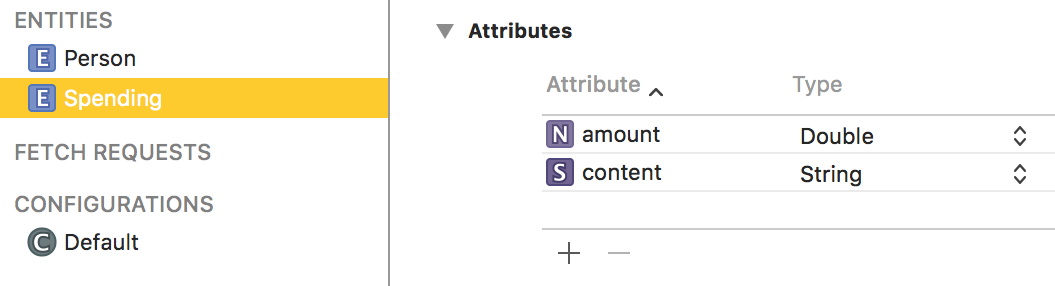
Ensuite, comme pour Person, nous allons utiliser la génération de code. Choisissez l'option Category/Extension. Profitez-en pour indiquer aussi la valeur Current Product Module pour le réglage Module :
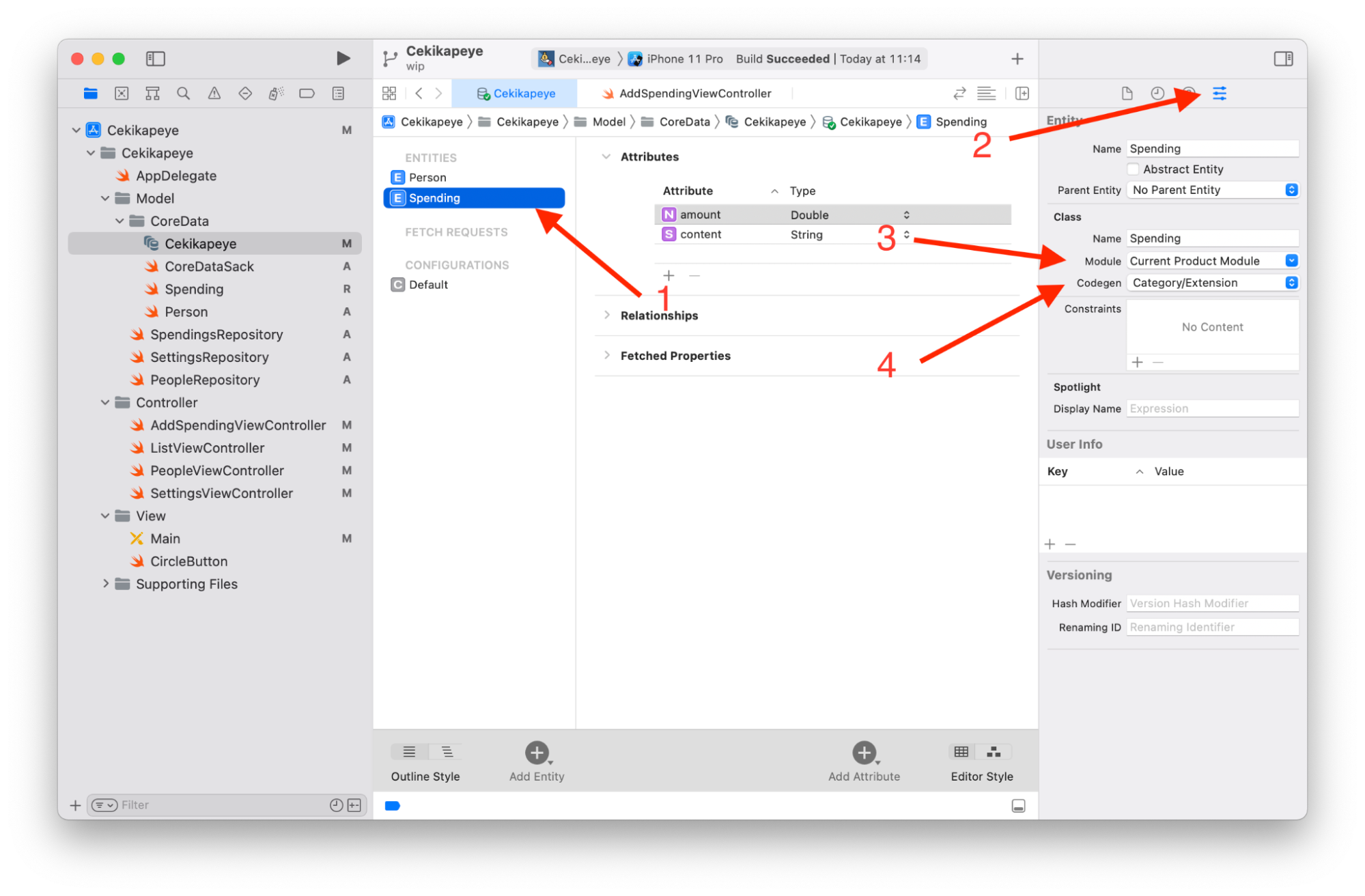
Maintenant que nous avons généré l'extension, il nous faut ajouter la classe correspondante. Dans Spending.swift, on a déjà une structure Spending :
struct Spending {
var content: String
var amount: Double
}On va remplacer cette structure par une classe qui hérite de NSManagedObject et on peut supprimer les propriétés, car elles sont déjà créées pour nous dans l'extension générée automatiquement :
import CoreData
class Spending: NSManagedObject {
}Jusque-là, pas grand-chose de nouveau. C'est ce qu'on a déjà fait avec la classe Person.
Utilisez un storyboard pour les données
Bien. Maintenant que nous avons nos deux classes, nous allons les relier ! En effet, chaque dépense doit être associée à un participant. Nous allons entrer dans le monde des bases de données relationnelles !
Nous pouvons faire ça sur l'interface que nous utilisons depuis le début. Mais il existe une deuxième façon de visualiser le fichier xcdatamodeld. Pour passer d'une visualisation à l'autre, il faut utiliser les boutons Editor Style en bas à droite.
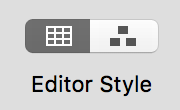
La deuxième méthode de visualisation est une sorte de storyboard de données ! C'est très pratique à utiliser (en plus d'être beau).
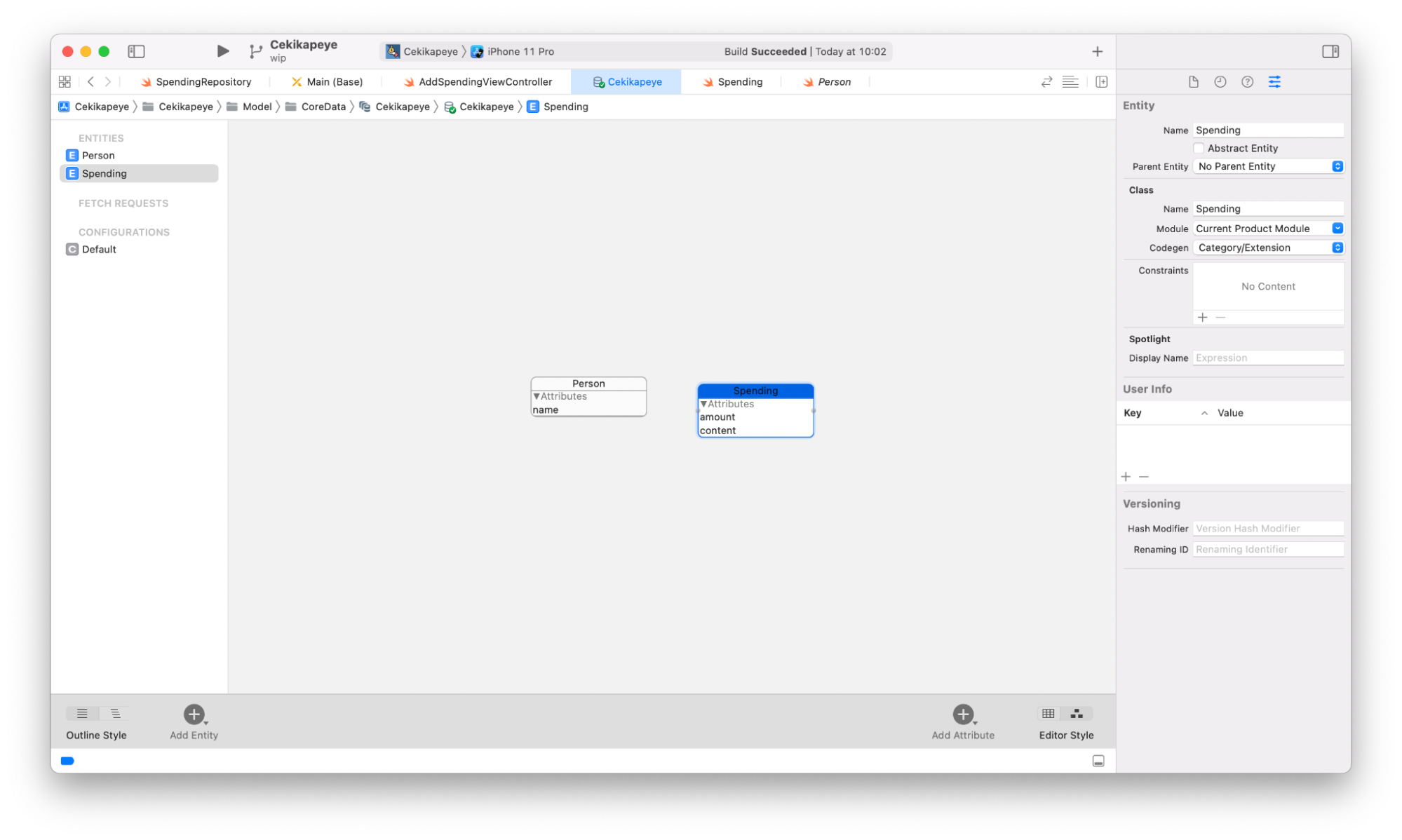
C'est sur ce storyboard que je vous propose de créer nos relations.
Mettez en place une relation
Pour créer une relation, on va utiliser notre geste préféré avec Xcode : le control-drag ! Faites un control drag d'une entité à l'autre pour créer la relation.
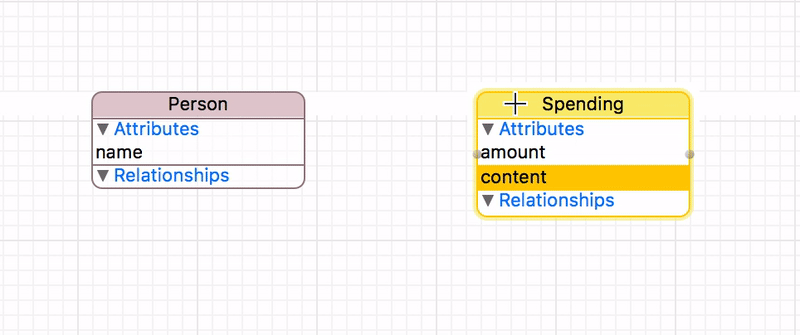
Lorsque la relation est créée, une double flèche apparaît entre les deux entités, et chaque entité a un nouvel attribut : newRelationship.
En double-cliquant sur newRelationship, on peut modifier le nom de cette relation. Une personne peut avoir plusieurs dépenses, donc on va nommer cela spendings côté Person. En revanche, une dépense est en général faite par une seule personne, donc on va appeler ça person côté Spending.
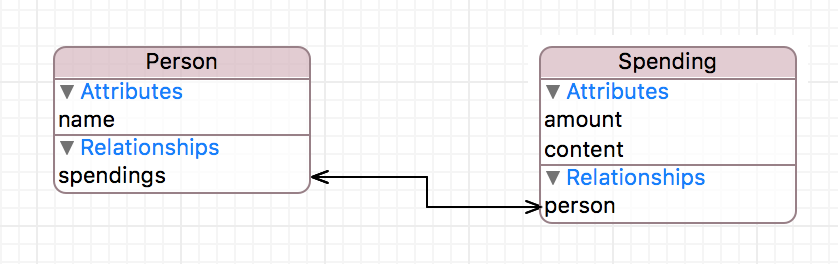
Définissez le type de la relation
Lorsqu'on crée une relation, il faut ensuite définir son type. Une relation peut être de trois types différents :
Many to Many : Chaque entité peut être reliée à plusieurs objets de l'autre entité.
Par exemple, un bien immobilier peut avoir plusieurs propriétaires, et un propriétaire peut avoir plusieurs biens immobiliers.Many to One : L'entité A ne peut être reliée qu'à un seul objet de l'entité B, mais l'entité B peut être reliée à plusieurs objets de l'entité A.
Par exemple, un joueur peut enregistrer différents scores dans un jeu, mais chaque score appartient à un seul joueur.One to One : Chaque entité ne peut être reliée qu'à un seul objet de l'autre entité.
Par exemple, une voiture a une seule plaque d'immatriculation, et une plaque d'immatriculation ne se rapporte qu'à une voiture.
Dans notre cas, une personne peut avoir plusieurs dépenses, mais chaque dépense n'est réalisée que par une seule personne. On est donc dans le cas Many to One.
Pour préciser cela dans Xcode, il faut sélectionner un des côtés de la relation, ouvrir l'inspecteur de modèle de données et modifier le réglage Type, puis faire la même chose de l'autre côté de la relation.
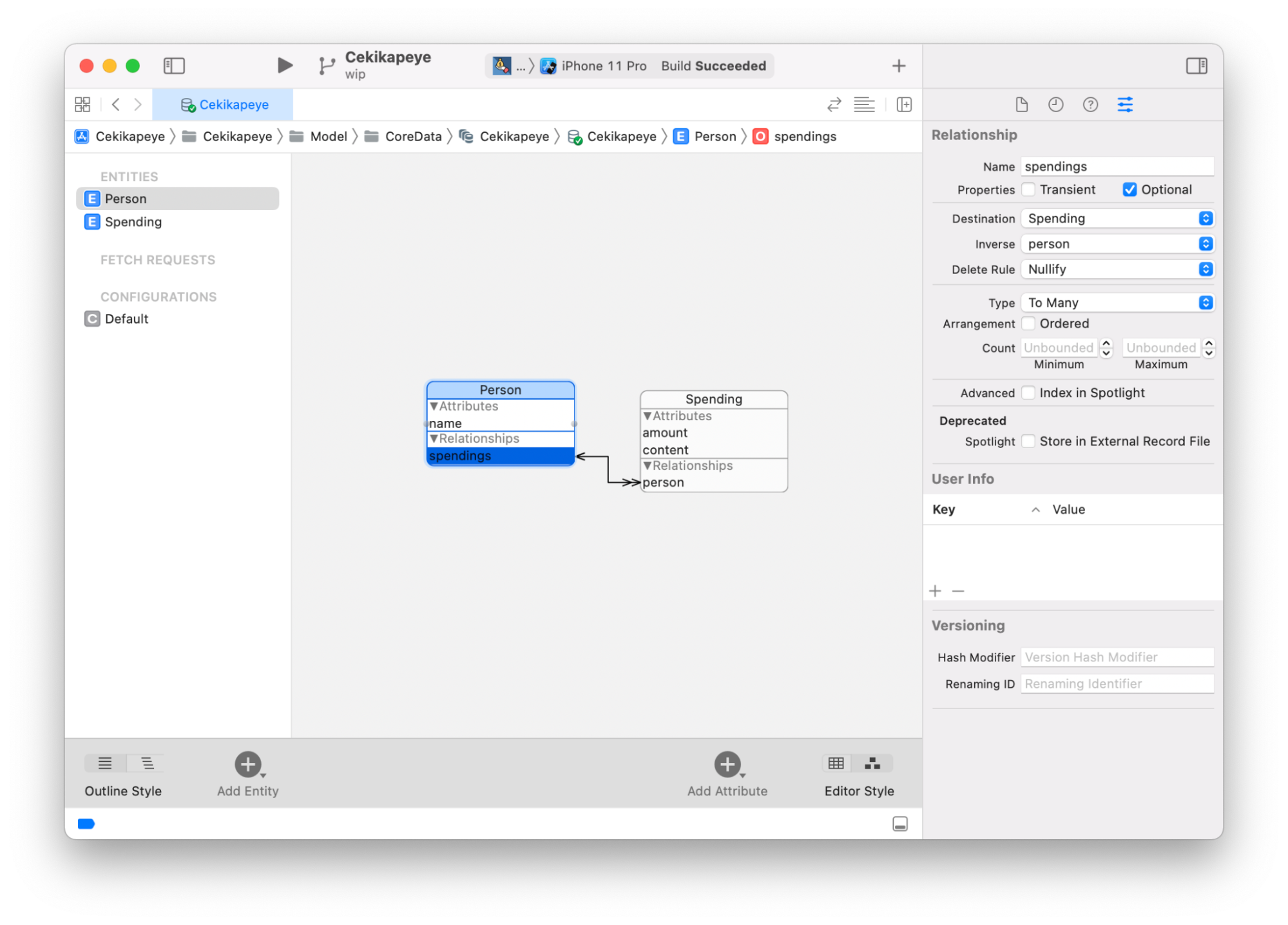
spendings va être un tableau de Spending. Il va donc contenir plusieurs objets, donc il faut choisir To Many.
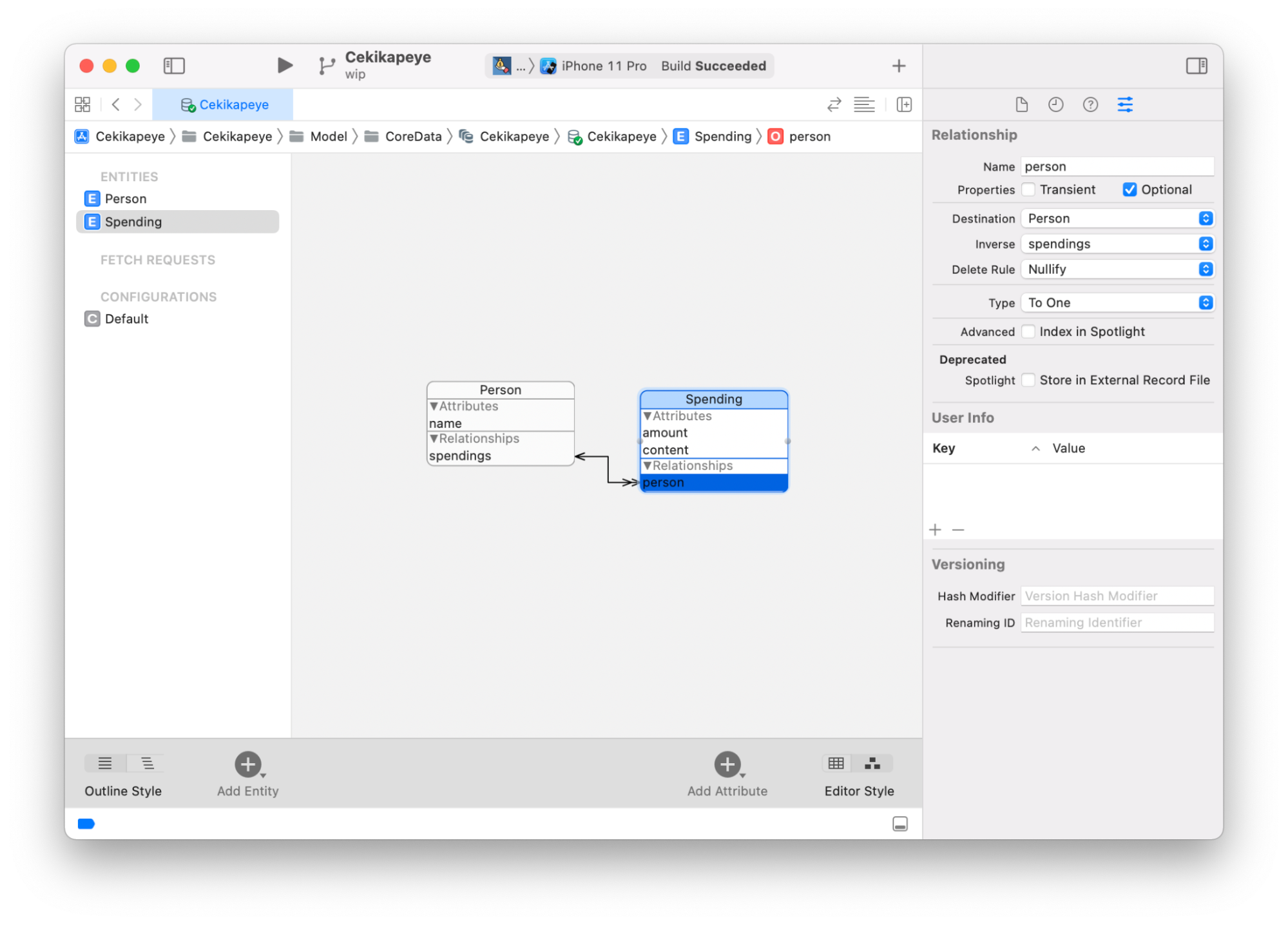
person ne va contenir qu'un objet Person donc il faut choisir To One.
Pour que vous compreniez bien ce qu'il se passe ici, je vous montre ce que donnent les extensions générées automatiquement :
// Spending+CoreDataProperties.swift
extension Spending {
@nonobjcpublic class func fetchRequest() -> NSFetchRequest<Spending> {
return NSFetchRequest<Spending>(entityName: "Spending")
}
@NSManagedpublic var amount: Double
@NSManagedpublic var content: String?
@NSManagedpublic var person: Person?
}Côté Spending, on retrouve ici notre méthode fetchRequest. Puis on a nos deux attributs amount et content. Enfin, notre relation est simplement une variable de person type Person?.
// Person+CoreDataProperties.swift
extension Person {
@nonobjcpublic class func fetchRequest() -> NSFetchRequest<Person> {
return NSFetchRequest<Person>(entityName: "Person")
}
@NSManagedpublic var name: String?
@NSManagedpublic var spendings: NSSet?
}
extension Person {
@objc(addSpendingsObject:)
@NSManagedpublic func addToSpendings(_ value: Spending)
@objc(removeSpendingsObject:)
@NSManagedpublic func removeFromSpendings(_ value: Spending)
@objc(addSpendings:)
@NSManagedpublic func addToSpendings(_ values: NSSet)
@objc(removeSpendings:)
@NSManagedpublic func removeFromSpendings(_ values: NSSet)
}Un peu plus de choses côté Person. On a toujours notre fetchRequest et notre attribut name. On a maintenant notre relation spendings de type NSSet.
Ensuite Xcode génère pour vous tout un tas de méthodes pour ajouter ou supprimer des objets Spending dans spendings.
Précisez les règles de suppression
Enfin, il nous reste une dernière chose à faire pour paramétrer notre relation. Il faut préciser quelles sont les règles de suppression (delete rules). En effet, nos entités sont maintenant reliées, donc qu'advient-il d'un objet Spending si l'objet Person relié est supprimé de la base ? Et inversement ?
Il existe quatre règles différentes :
No Action : Il ne se passe rien.
Par exemple, si on supprime une personne, les dépenses liées à cette personne ne sont pas notifiées de la disparition de l'objet personne, et continuent de croire qu'elles y sont toujours reliées.Nullify : Le destinataire de la relation a pour valeur
nil. C'est le comportement par défaut.
Par exemple, si on supprime une personne, toutes les dépenses liées à cette personne vont avoir leur propriétéPersonqui vaudra nil.Cascade : Tous les objets liés sont supprimés. Attention à celui-là !
Par exemple, si on supprime une personne, toutes les dépenses de cette personne sont supprimées de la base de données en même temps.Deny : La suppression de l'objet ne peut pas avoir lieu tant qu'un autre objet lui est lié.
Par exemple, on ne pourra supprimer une personne que si cette personne n'a fait aucune dépense ou que toutes ses dépenses ont déjà été supprimées.
Dans notre cas, si on supprime une personne, je pense que c'est logique que toutes ses dépenses soient supprimées. Donc on va choisir Cascade. De l'autre côté, si on supprime une dépense, on va simplement la retirer de la liste des dépenses de la personne.
Pour faire cela, il faut sélectionner un côté de la relation, aller dans l'inspecteur des données et modifier le réglage Delete Rule.
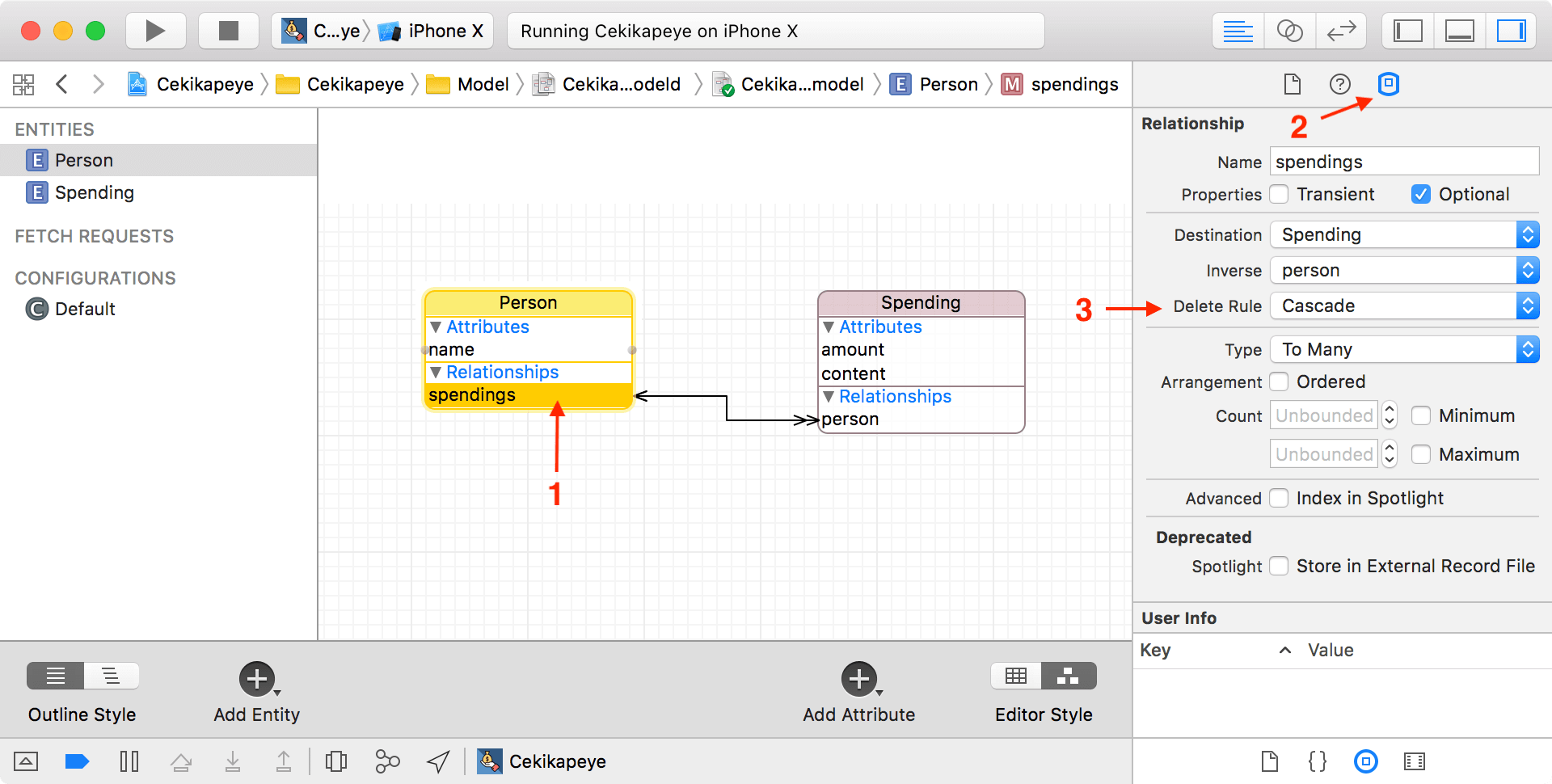
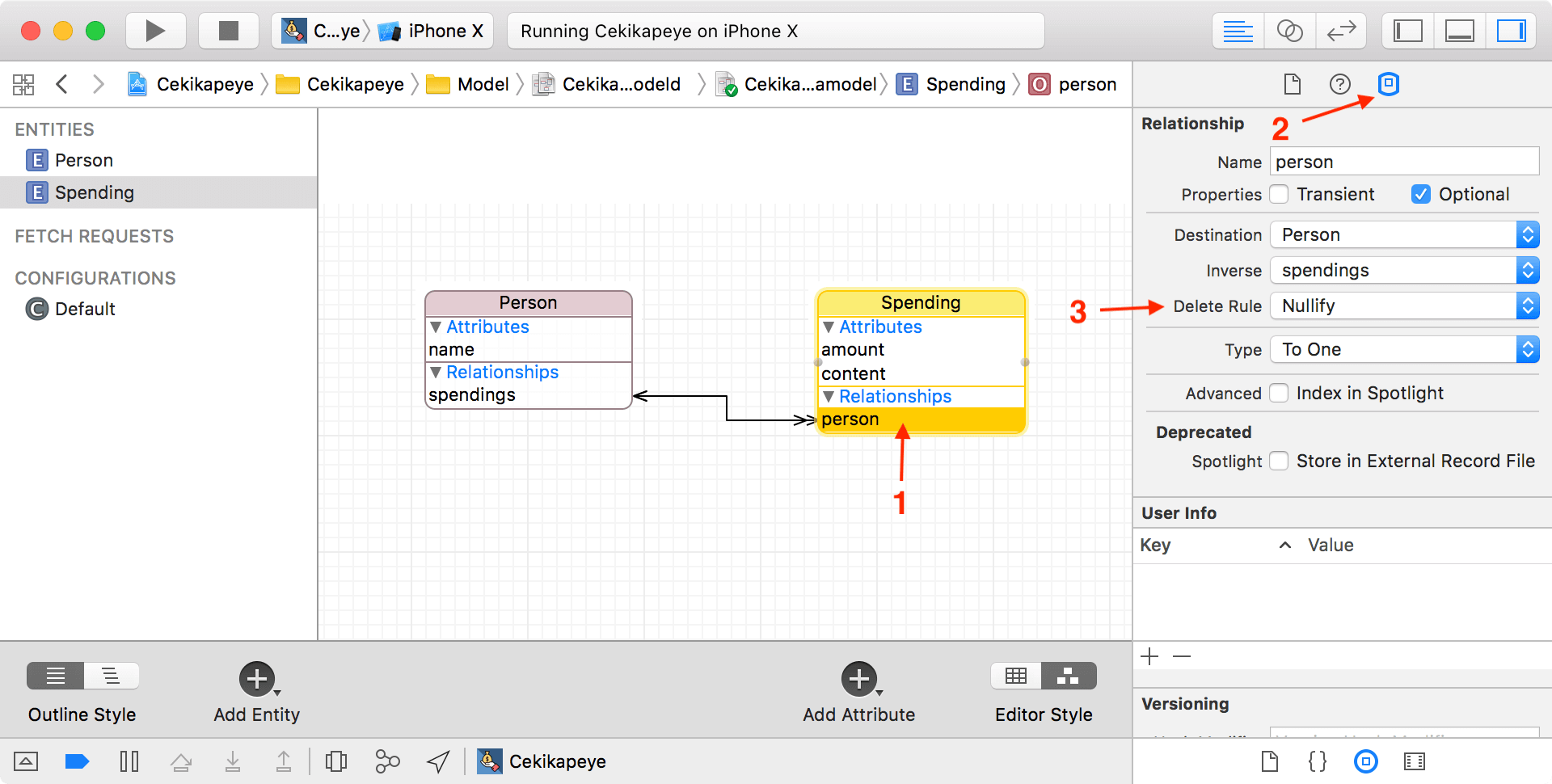
Et voilà ! Notre relation est parfaitement configurée !
En résumé
On peut créer des relations entre les entités. Pour cela, on utilise le control drag d'une entité à l'autre.
Il existe trois types de relations différents : Many to Many, Many to One, One to One.
Il existe 4 règles de suppression : No Action, Nullify, Cascade et Deny.
On peut préciser le type de la relation et les règles de suppression dans l'inspecteur de modèle de données.
Dans le prochain chapitre, nous allons utiliser notre nouvelle entité Spending pour sauvegarder nos dépenses !
